
2018-07-10 15:40

除了UMPay和Payoneer,现在Wish商户还可以使用PayPal给产品推广“ProductBoost”活动充值余额,充值步骤如下:
1. 前往“ProductBoost > 钱包 > ProductBoost余额”

2. 点击”充值ProductBoost余额”
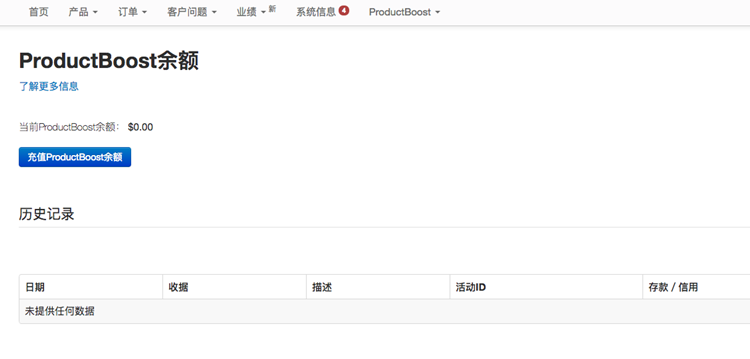
3. 输入您想要购买得到金额(美金),然后点击“下一页”。如果您想要取消这笔交易,请点击“取消”

4. 您会看到如下界面。请点击PayPal的标志以表示确认,然后点击“继续”

5. 您将前往确认界面。请确认充值金额并点击“PayPal立即购买”。之后您将授权Wish前往PayPal页面购买ProductBoost余额。
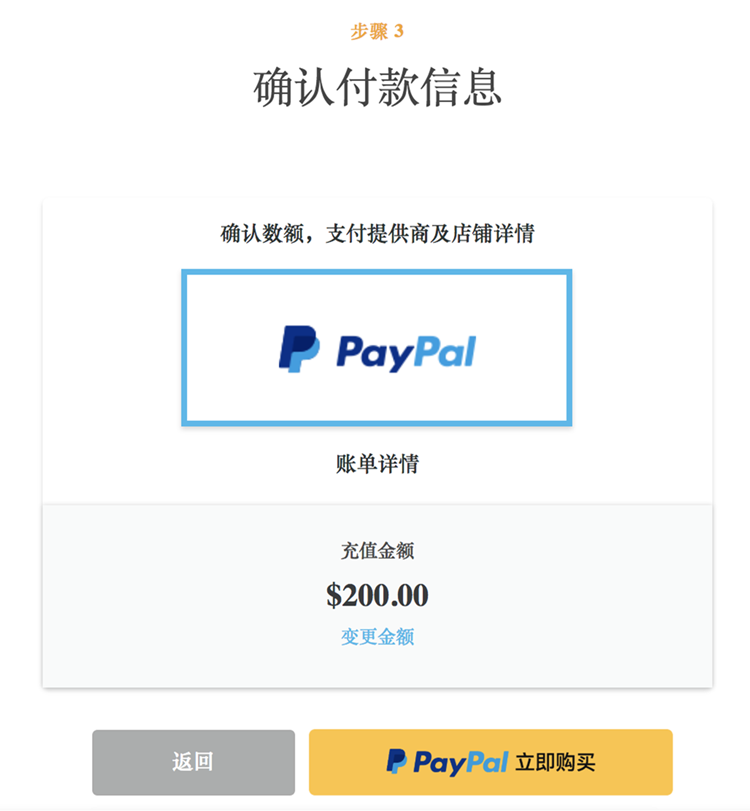
6. 在PayPal页面,你可以:
- 登陆你的PayPal账户完成充值。
- 申请一个PayPal账户来完成充值。
- 输入你的借记卡或者信用卡来完成充值。

7. 充值成功后,系统会显示如下确认页面。

8. 之后您可以使用产品推广ProductBoost活动了~
推荐阅读:
Wish商户如何使用Payoneer购买ProductBoost额度?
如何用UMPay为Wish ProductBoost充值余额?